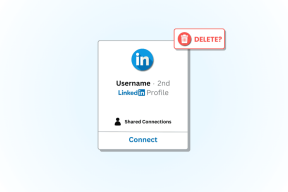Зв’яжіть обліковий запис Microsoft з цифровою ліцензією Windows 10
Різне / / November 28, 2021
Починаючи з Windows 10 Anniversary Update, ви можете легко пов’язати свій обліковий запис Microsoft (MSA) з цифровою ліцензією (раніше називалася цифровим правом) для активації Windows 10. Якщо ви змінюєте обладнання комп’ютера, наприклад материнську плату тощо, вам потрібно повторно ввести ключ продукту Windows, щоб повторно активувати ліцензію Windows 10. Але з Windows 10 Anniversary Update ви можете повторно активувати Windows 10 за допомогою активації засіб усунення несправностей, до якого потрібно додати обліковий запис Microsoft, для якого вже буде цифрова ліцензія Windows 10.
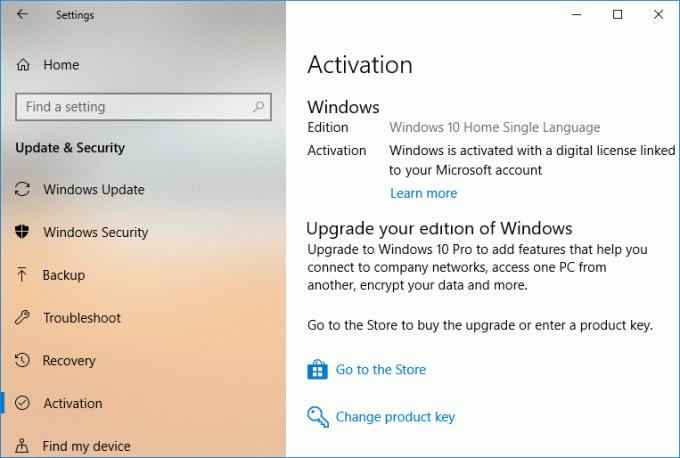
Але перед цим вам потрібно вручну зв’язати свій обліковий запис Microsoft (MSA) з цифровою ліцензією Windows 10 на вашому пристрої. Після цього ви можете легко повторно активувати Windows 10 за допомогою засобу усунення несправностей активації. Тож, не витрачаючи часу, давайте подивимося, як зв’язати обліковий запис Microsoft з цифровою ліцензією Windows 10 за допомогою наведеного нижче посібника.
Зміст
- Зв’яжіть обліковий запис Microsoft з цифровою ліцензією Windows 10
- Спосіб 1. Зв’яжіть обліковий запис Microsoft з цифровою ліцензією Windows 10 для активації
- Спосіб 2: Як використовувати засіб усунення неполадок активації для повторної активації Windows 10
Зв’яжіть обліковий запис Microsoft з цифровою ліцензією Windows 10
Обов'язково створити точку відновлення на випадок, якщо щось піде не так.
Спосіб 1. Зв’яжіть обліковий запис Microsoft з цифровою ліцензією Windows 10 для активації
1. Натисніть клавіші Windows + I, щоб відкрити Налаштування потім натисніть на Оновлення та піктограма безпеки.

2. У меню ліворуч виберіть Активація.
3. Тепер у правій панелі вікна натисніть «Додати обліковий запис” під Додайте обліковий запис Microsoft.
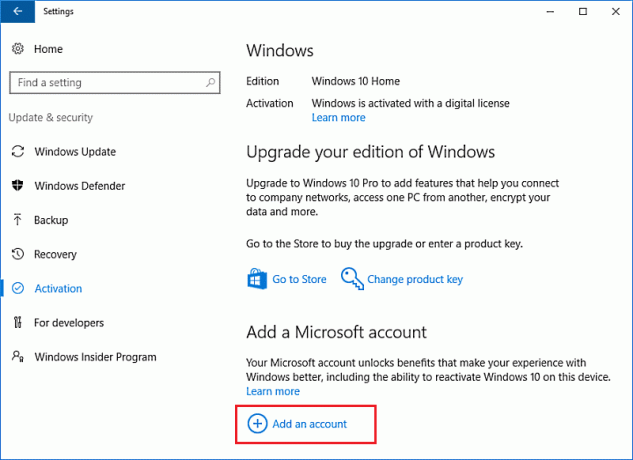
Примітка: Якщо ви не бачите опції «Додати обліковий запис», це означає, що ви вже ввійшли в Windows 10 за допомогою свого облікового запису Microsoft, який уже пов’язано з цифровою ліцензією. Щоб перевірити це, у розділі «Активація» ви побачите таке повідомлення «Windows активується за допомогою цифрової ліцензії, пов’язаної з вашим обліковим записом Microsoft“.
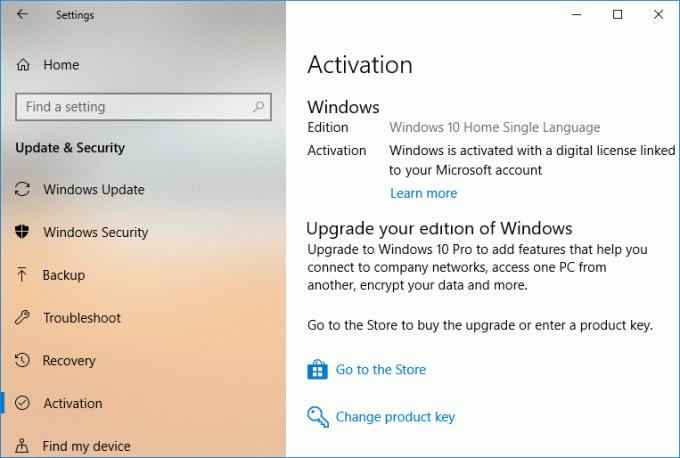
4. Введіть адресу електронної пошти вашого облікового запису Microsoft а потім клацніть Далі. Якщо у вас його немає, натисніть «Створіть один!” та дотримуйтесь інформації на екрані, щоб успішно створити новий обліковий запис Microsoft.
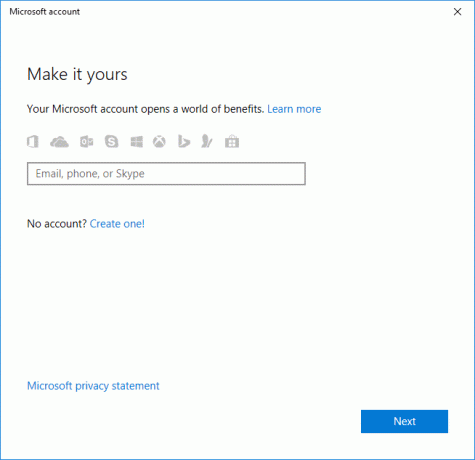
5. На наступному екрані вам потрібно ввести пароль для облікового запису Microsoft і натиснути «Увійти“.
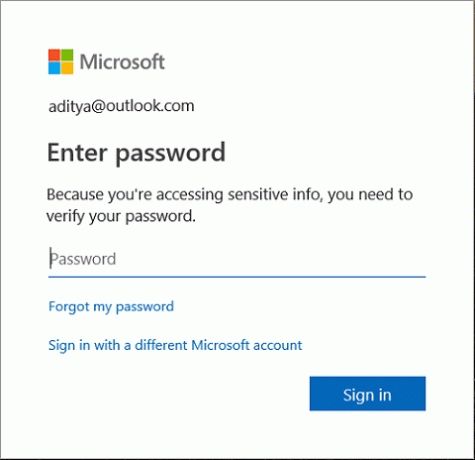
6. Якщо у вас є увімкнено двоетапну перевірку для вашого облікового запису, то вам потрібно вибрати спосіб отримання коду безпеки для підтвердження та натисніть Далі.
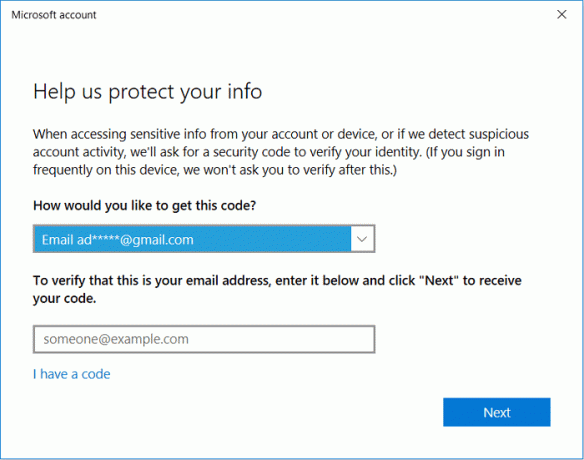
7. Введіть код, який ви отримали на електронну пошту або на телефон а потім клацніть Далі.
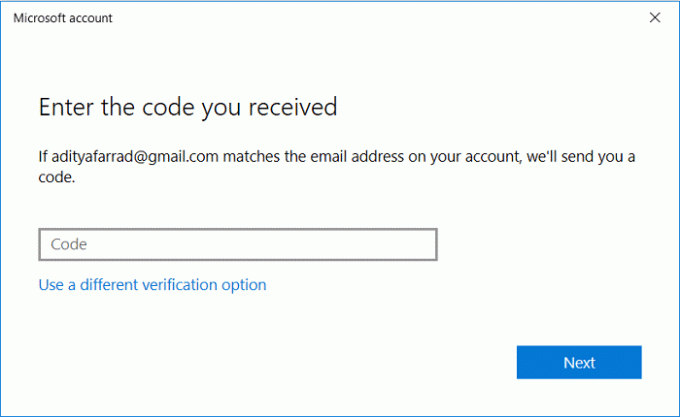
8. Тепер вам потрібно введіть пароль для поточного локального облікового запису в Windows потім натисніть Далі.
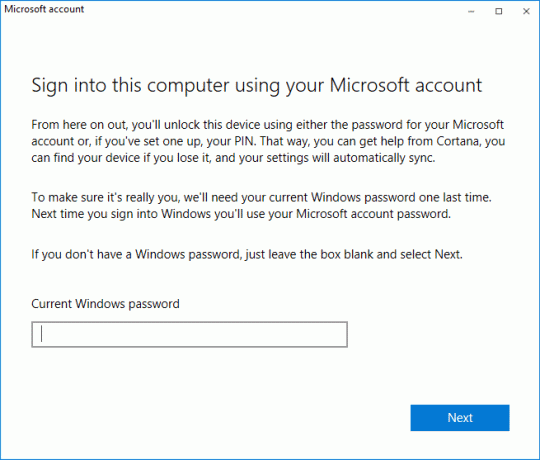
9. Після завершення ви зможете Зв’яжіть обліковий запис Microsoft з цифровою ліцензією Windows 10.
Примітка: Ваш локальний обліковий запис буде змінено на цей обліковий запис Microsoft, який ви щойно додали, і вам знадобиться пароль для цього облікового запису Microsoft для входу в Windows.
10. Щоб перевірити це, перейдіть до Налаштування > Оновлення та безпека > Активація, і ви повинні побачити це повідомлення «Windows активується за допомогою цифрової ліцензії, пов’язаної з вашим обліковим записом Microsoft“.
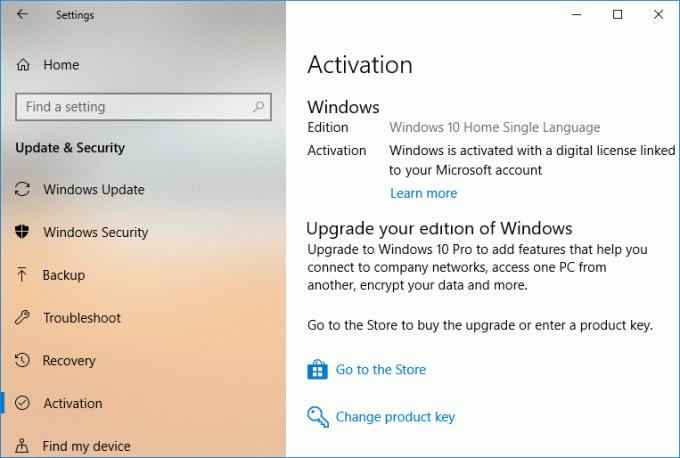
11. Перезавантажте комп’ютер, щоб зберегти зміни.
Спосіб 2: Як використовувати засіб усунення неполадок активації для повторної активації Windows 10
1. Натисніть клавіші Windows + I, щоб відкрити Налаштування потім натисніть на Оновлення та піктограма безпеки.

2. У меню ліворуч виберіть Активація.
3. Тепер у розділі Активація ви побачите це повідомлення «Windows не активовано«, якщо ви бачите це повідомлення, то внизу натисніть «Усунути неполадки” посилання.
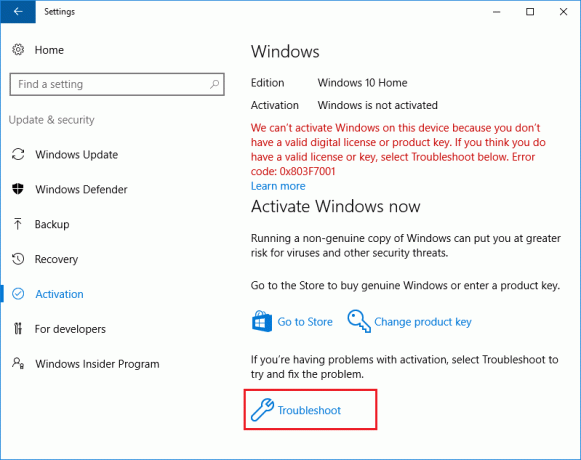
Примітка: Щоб продовжити, ви повинні мати права адміністратора, тому не забудьте ввійти за допомогою облікового запису адміністратора.
4. Засіб усунення несправностей покаже вам повідомлення про те, що Windows не можна активувати на вашому пристрої, натисніть «Нещодавно я змінив обладнання на цьому пристрої” посилання внизу.
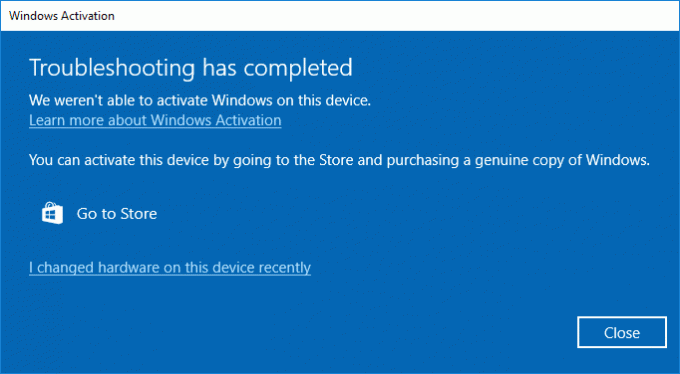
5. На наступному екрані вам потрібно буде ввести облікові дані облікового запису Microsoft, а потім клацнути Увійти.
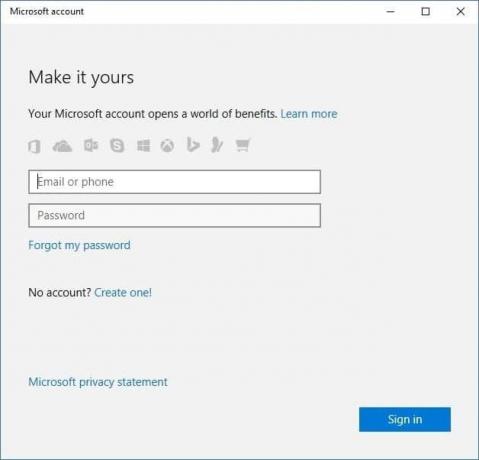
6. Якщо вищевказаний обліковий запис Microsoft, який ви використовували, не підключено до вашого ПК, вам також потрібно буде ввести пароль для вашого локального облікового запису (пароль Windows) і натиснути Далі.
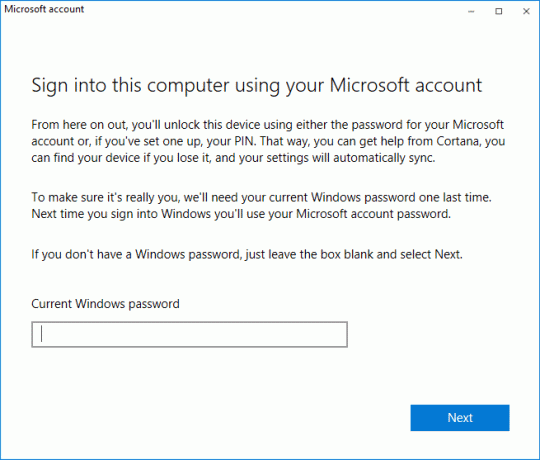
7. Відобразиться список пристроїв, пов’язаних з вашим обліковим записом Microsoft, виберіть пристрій, який потрібно повторно активувати, і поставте галочку “Це пристрій, яким я зараз користуюся», потім натисніть на Активувати кнопку.
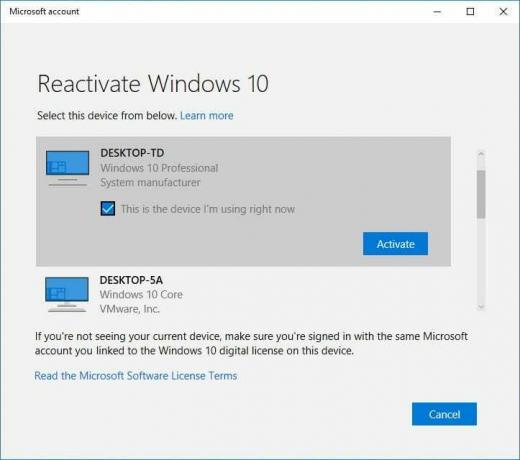
8. Це дозволить повторно активувати вашу Windows 10, але якщо це не так, то це може бути з наступних причин:
- Видання Windows на вашому пристрої не збігається з версією Windows, яку ви пов’язали зі своєю цифровою ліцензією.
- Тип пристрою, який ви активуєте, не відповідає типу пристрою, який ви пов’язали зі своєю цифровою ліцензією.
- Windows ніколи не була активована на вашому пристрої.
- Ви досягли обмеження на кількість разів, коли ви можете повторно активувати Windows на своєму пристрої.
- У вашому пристрої є кілька адміністраторів, а інший адміністратор уже повторно активував Windows на вашому пристрої.
- Вашим пристроєм керує ваша організація, і можливість повторно активувати Windows недоступна. Щоб отримати допомогу щодо повторної активації, зверніться до служби підтримки вашої організації.
9. Якщо після вирішення наведених вище кроків і використання засобу усунення несправностей активації ви все ще можете активувати Windows, вам потрібно звернутися в службу підтримки клієнтів Microsoft, щоб отримати допомогу.
Рекомендовано:
- Додавання або видалення слів у словнику перевірки орфографії в Windows 10
- Дозволити або заборонити пристроям виводити комп’ютер із сну в Windows 10
- Змініть параметри діагностики та даних використання в Windows 10
- Увімкнути або вимкнути засіб перегляду діагностичних даних у Windows 10
Це ви успішно вивчили Як прив’язати обліковий запис Microsoft до цифрової ліцензії Windows 10 але якщо у вас все ще є запитання щодо цього підручника, не соромтеся задавати їх у розділі коментарів.